
时间:2021-06-24 10:29:25 来源:www.win10xitong.com 作者:win10
我们在操作win10系统的时候,有win10默认网关不可用这样的问题,新手处理关于win10默认网关不可用的问题不是特别容易,要是没有人来帮你处理,或者你想靠自己解决win10默认网关不可用问题的话,其实可以效仿小编的这个流程进行如下操作:1.开始右键菜单点击设备管理器。2.进入设备管理器,点击展开网络适配器就搞定了。下面我们用图文来详细的说一下win10默认网关不可用的操作方法。
解决方法:
1.启动右键菜单,然后单击设备管理器。
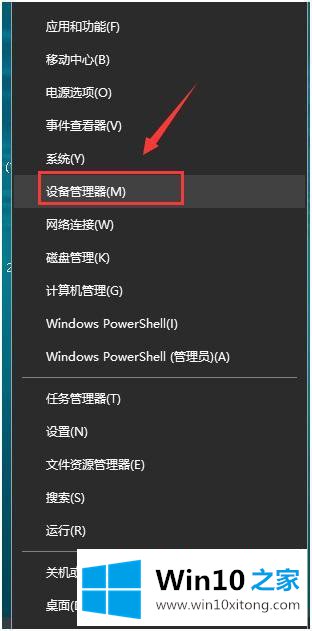
2.进入设备管理器,然后单击展开网络适配器。
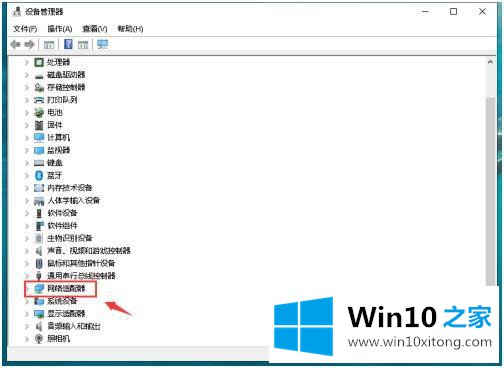
3.右键单击您的网卡,然后选择属性。
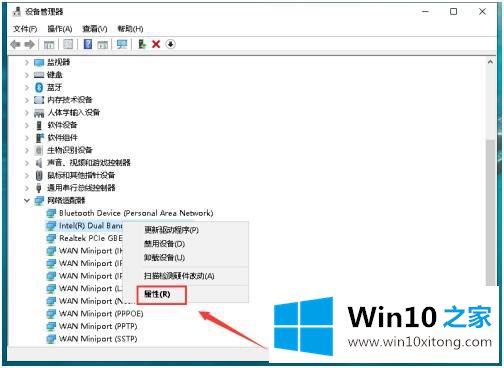
4.进入网卡属性面板,点击电源管理。在“电源管理”选项卡下,在允许计算机关闭此设备以省电之前,请移除复选标记,然后单击“确定”。
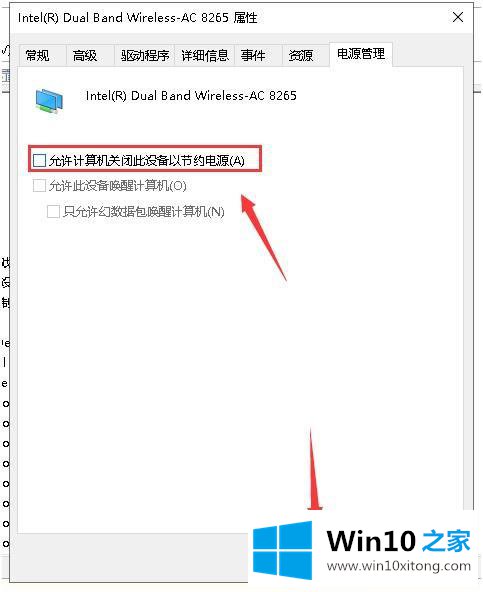
5.再次打开右键单击开始菜单,然后单击网络连接。
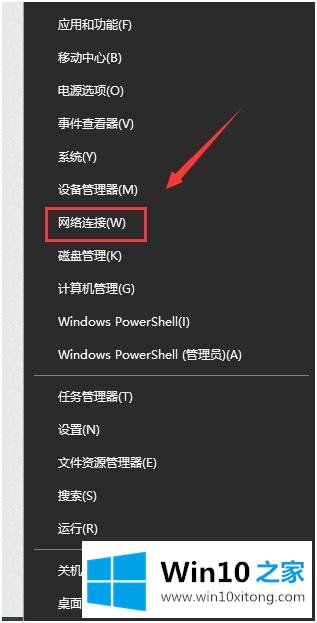
6.输入设置,然后单击更改适配器选项。
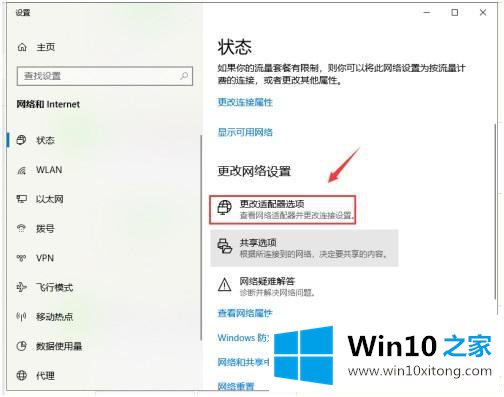
7.输入网络连接,右键单击网卡连接,然后选择属性。
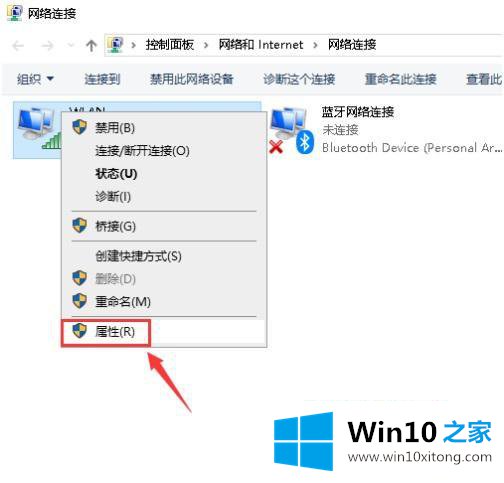
8.从属性中选择您的ipv4协议,然后单击下面的属性按钮。
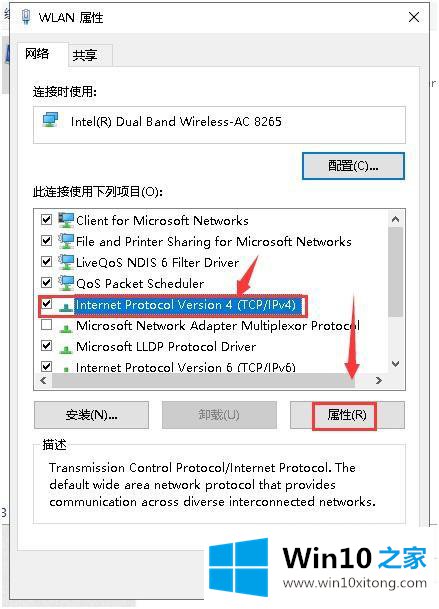
9.将所有IP地址和DNS服务器更改为自动获取,然后单击确定。
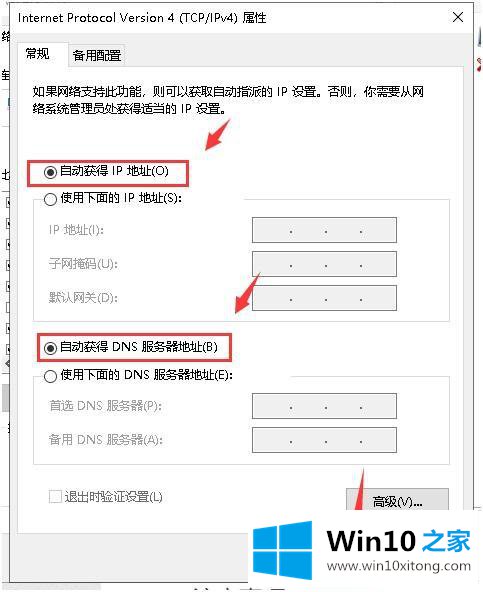
以上是win10系统默认网关不可用的解决方案。遇到默认网关不可用的用户可以按照上述方法操作。
关于win10默认网关不可用的操作方法就和大家介绍到这里了额,要是上面对大家说的方法对大家有所帮助,很希望大家继续支持本站。